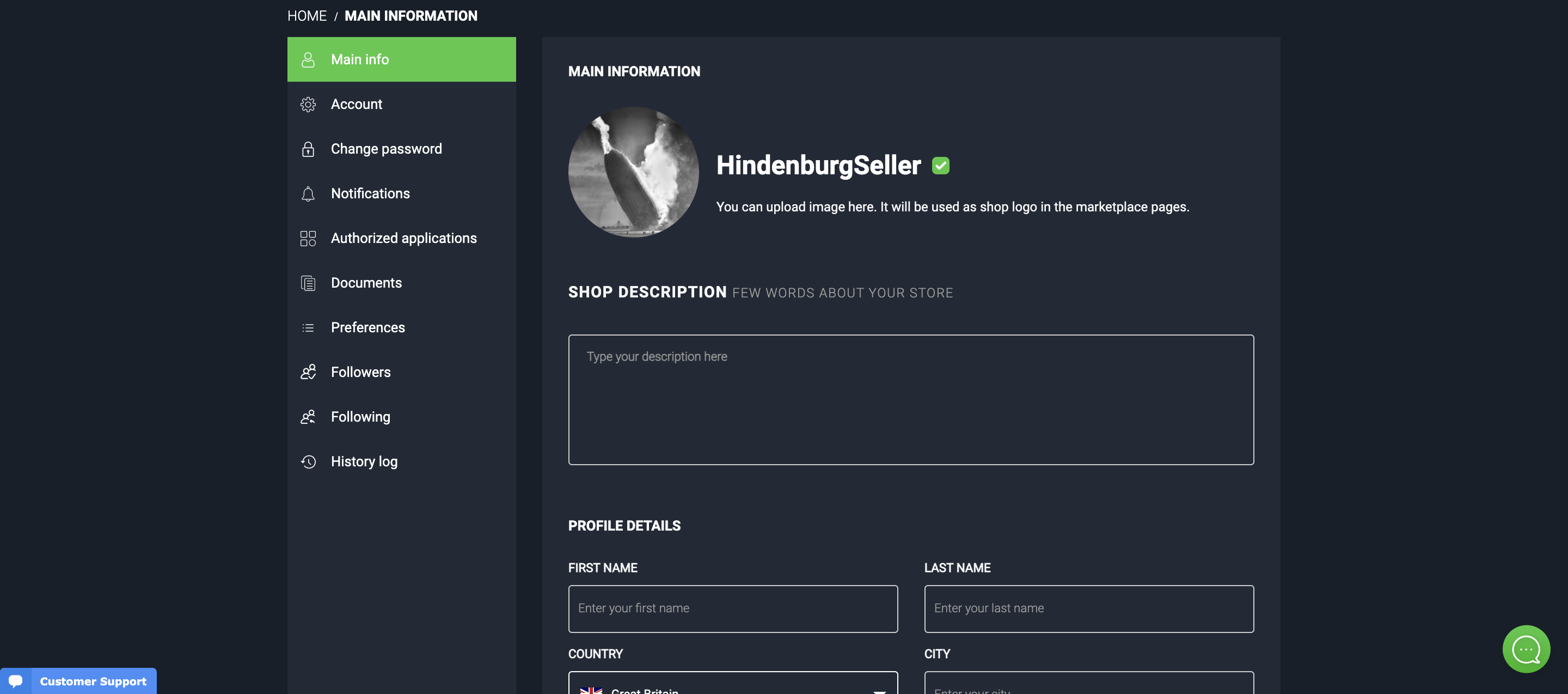Użytkownicy mogą zmienić niektóre ustawienia w swoim profilu osobistym. Kliknij ikonę swojego konta w lewym górnym rogu. Wybierz kartę „Ustawienia konta” (Ustawienia konta) .
-
- W ustawieniach głównych możesz zmienić informacje o użytkowniku, zdjęcie, adres i opis sklepu. Dla osób prawnych osoby muszą również podać swój NIP i kod pocztowy.
- Po rejestracji domyślnie ustawiany jest zielony obraz Difmark, jeśli dana osoba jest online, a szary, jeśli jest on offline.
- Po zmianie ustawień kliknij przycisk „Aktualizuj”, aby zapisać zmiany.
-
- W ustawieniach konta możesz zmienić swój pseudonim i pocztę. Tutaj możesz również przesłać dokument do weryfikacji użytkownika i usunąć swoje konto.
- Po zmianie ustawień kliknij przycisk „Aktualizuj”, aby zapisać zmiany.
Pamiętaj, aby ustawić pytanie zabezpieczające w ustawieniach zabezpieczeń. Odpowiadając na to pytanie, możesz przywrócić dostęp do swojego konta w przypadku utraty hasła.
- Aby zmienić hasło, musisz wprowadzić swoje obecne i nowe hasło w odpowiednich polach.
- Jeśli zapomniałeś aktualnego hasła, kliknij przycisk „Zapomniałeś hasła” na stronie logowania .
Na Twoją pocztę zostanie wysłana wiadomość, w której może zmienić Twoje hasło na nowe.
- Aby zmienić pytanie zabezpieczające, kliknij przycisk „Edytuj”.
-
Możesz subskrybować powiadomienia, pozostawiając telegram lub pocztę w odpowiednich miejscach.
Po wprowadzeniu zmian kliknij przycisk "Zapisz".
- W poniższej tabeli możesz zobaczyć wszystkie najnowsze powiadomienia, powyższe przyciski pozwolą Ci je posortować.
- W sekcji „Dokumenty” możesz przesłać lub wyświetlić historię przesłanych dokumentów.
- W sekcji „powiadomienia push” możesz skonfigurować powiadomienia wyskakujące, przetestować je i wybrać zdarzenia, które mają się pojawiać.
- Po wprowadzeniu zmian kliknij przycisk „Zapisz zmiany”.
- W sekcji „Dziennik historii” możesz przeglądać wszystkie zdarzenia związane z Twoim kontem, zakupy, zmiany ustawień itp.